Hur man bäddar in en YouTube-video i en PowerPoint 2010-presentation

Låter bra? Låt oss titta på hur det fungerar!
Så här sätter du in en YouTube-video i ett PowerPoint 2010-projekt
1. Det första steget är att hitta YouTube-videon du vill bädda in. (Pkanske något från youtube.com/groovypost.) :)
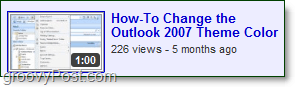
2. På YouTube-videosidan nedanför videon, Klick Bädda in och då Kopia hela inbäddade koden.
Valfri - När du har klickat på Bädda in-knappen visas menyn för inbäddningsalternativ så att du kan anpassa inbäddningskoden som spelarfärg, storlek, kant osv.
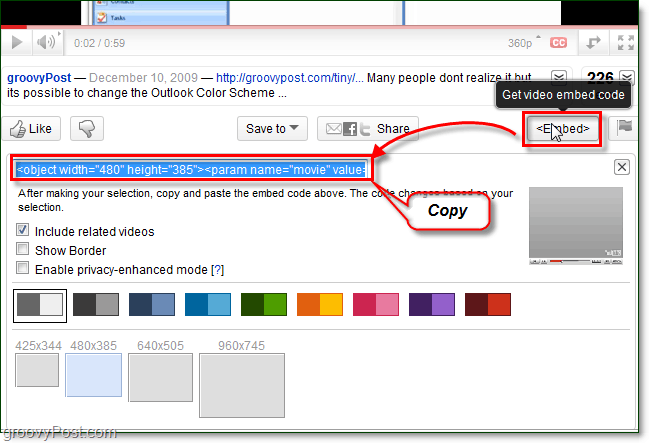
3. Gå nu in i din PowerPoint-presentation och Klick de Föra in band och sedan Klick Video. I rullgardinsmenyn Video som visas, Välja Video från webbplatsen.
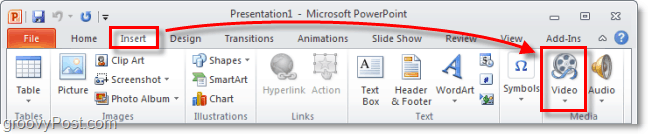
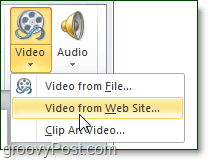
4. I fönstret som visas, Klistra i Youtube från tidigare. När det väl är inne då Klick Föra in.
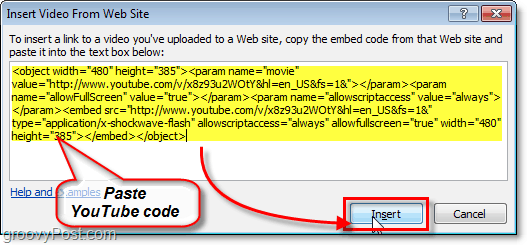
För att ytterligare anpassa utseendet på din video klickar du bara på Formatera och Uppspelning fliken på menyfliksområdet för att anpassa hur videorna kommer att visas och till och med lägga till några groovy-effekter.
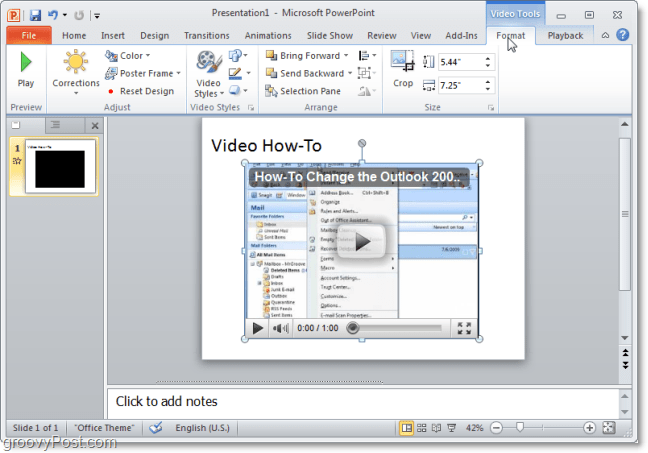
Det är allt som finns! Kasta vid i mitten av din presentation och vakna freak out din publik med ett kort klipp från Office, Monty Python eller ditt favoritomslag av Hallelujah. ;)










Lämna en kommentar